- 使用指南
- /
- 打通微信生态
- /
- PC 网站使用微信扫码登录
¶ PC 网站使用微信扫码登录
更新时间: 2022-03-22 10:58:40
微信 PC 扫码登录可以让用户使用微信身份安全登录第三方应用或网站,在 Authing 中开启微信扫码登录之后,可实现通过 Authing 快速获取微信用户基本开放信息和帮助用户实现基础开放功能。
- 应用场景:PC 网站;
- 概述:在 PC 网站应用中跳转到微信二维码页面,然后使用微信扫码登录应用;
- 查看微信官方文档 (opens new window)。
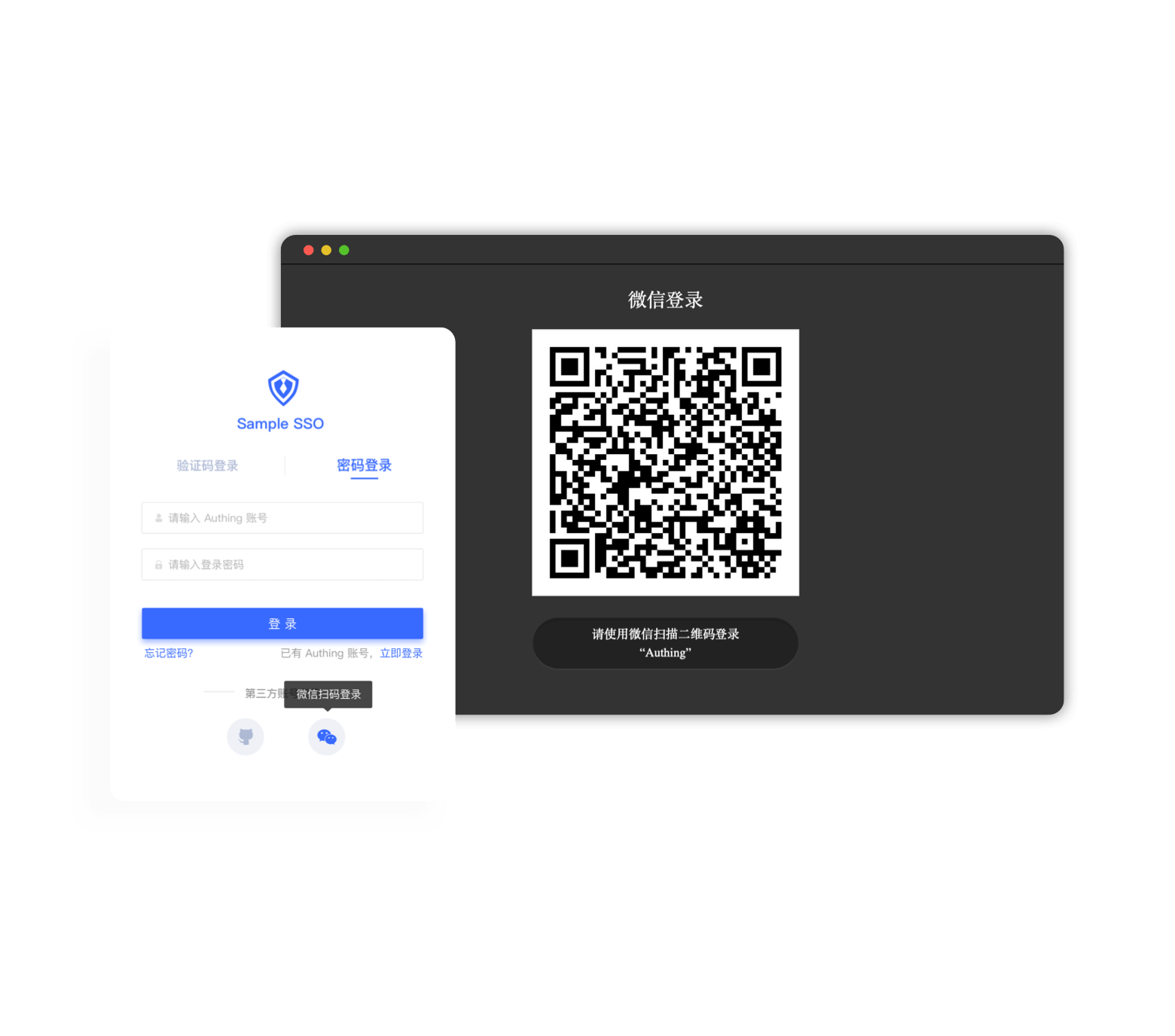
¶ 示例代码
你可以在此获取示例代码:https://github.com/Authing/wechat-eco-solution (opens new window)。
¶ 第一步:在微信开放平台创建一个网站应用
请在 微信开放平台 (opens new window)指引创建一个微信网站应用,你需要记录下该应用的 App ID 和 App Secret,后面需要用到。请确保该应用获取到了微信登录的权限,并将授权回调域设置为 core.authing.cn。
¶ 第二步:在 Authing 控制台配置微信扫码应用
在控制台的社会化登录配置页面,找到 微信 PC 扫码登录 应用,填入以下配置:
App ID: 微信应用 ID;App Secret: 微信应用密钥;Callback URL:这是你的业务回调域名,和自建应用配置的回调链接不是一个概念,也和第三方社会化登录控制台的回调地址配置无关。比如你的网站域名是https://example.com, 处理 Authing 回调请求的 url 为/auth/callback, 那么你应该填写为https://example.com/auth/callback。这个参数已经不推荐使用,建议在应用中单独配置回调链接,此处地址可填入 `#``。
¶ 第三步:开始开发接入
Authing 社会化登录支持四种接入方式:使用 JavaScript SDK、使用嵌入登录组件、 使用托管登录页 和 手动调用社会化登录接口。每种不同的接入方式各有优劣点,你可以根据自己的业务需求来选择合适的方式。
以下是各种方式的优劣对比:
| 接入方式 | 优势 | 劣势 | 是否推荐 |
|---|---|---|---|
| 使用 JavaScript SDK | 接入简单,只需要几行代码。可自定义程度最高。 | 是 | |
| 使用嵌入登录组件 | 接入简单,只需要几行代码。可以将该组件集成到你的应用。自定义程度相对较高 | 是 | |
| 使用托管登录页 | 运维简单,由 Authing 负责运维。每个用户池有一个独立的二级域名。 | 如果需要嵌入到你的应用,需要使用弹窗模式登录,即:点击登录按钮后,会弹出一个窗口,内容是 Authing 托管的登录页面,或者将浏览器重定向到 Authing 托管的登录页。 | 是 |
| 手动调用社会化登录接口 | 需要手动从 URL 解析用户信息。接入相对较为复杂麻烦。 | 不推荐 |
选择接入方式
¶ 接下来
获取到用户信息之后,你可以得到用户的身份凭证(用户信息的 token 字段),你可以在客户端后续发送给后端服务器的请求中携带上此 token, 以 axios 为例:
const axios = require("axios");
axios
.get({
url: "https://yourdomain.com/api/v1/your/resources",
headers: {
Authorization: "Bearer ID_TOKEN",
},
})
.then((res) => {
// custom codes
});
在后端接口中需要检验此 token 的合法性,来验证用户的身份,验证方式详情请见验证用户身份凭证(token)。识别用户身份之后,你可能还需要对该用户进行权限管理,以判断用户是否对此 API 具备操作权限。
本文是否有解决您的问题?
如果遇到其他问题,你可以在 authing-chat/community 联系我们。